Cambia automaticamente l'immagine di sfondo della schermata di blocco in Windows 10
Aggiornato 2023 di Marzo: Smetti di ricevere messaggi di errore e rallenta il tuo sistema con il nostro strumento di ottimizzazione. Scaricalo ora a - > questo link
- Scaricare e installare lo strumento di riparazione qui.
- Lascia che scansioni il tuo computer.
- Lo strumento sarà quindi ripara il tuo computer.
In Windows 10, la schermata di blocco è la schermata che vedi subito dopo la schermata di avvio. In effetti, sulla maggior parte dei PC (PC con configurazione da decente a high-end), è la prima schermata che vedi dopo la ripresa dall'ibernazione e dalla sospensione.
Sappiamo che la schermata di blocco di Windows 10 mostra data, ora, icona della batteria e icona di rete. A seconda di come hai configurato le notifiche, le notifiche potrebbero essere visualizzate anche nella schermata di blocco.

A meno che tu non abbia disabilitato la schermata di blocco o configurato l'accesso automatico su Windows 10, vedrai la schermata di blocco e la schermata di accesso ogni volta che accendi il PC.
Note importanti:
Ora è possibile prevenire i problemi del PC utilizzando questo strumento, come la protezione contro la perdita di file e il malware. Inoltre, è un ottimo modo per ottimizzare il computer per ottenere le massime prestazioni. Il programma risolve gli errori comuni che potrebbero verificarsi sui sistemi Windows con facilità - non c'è bisogno di ore di risoluzione dei problemi quando si ha la soluzione perfetta a portata di mano:
- Passo 1: Scarica PC Repair & Optimizer Tool (Windows 11, 10, 8, 7, XP, Vista - Certificato Microsoft Gold).
- Passaggio 2: Cliccate su "Start Scan" per trovare i problemi del registro di Windows che potrebbero causare problemi al PC.
- Passaggio 3: Fare clic su "Ripara tutto" per risolvere tutti i problemi.
Poiché la schermata di blocco e la schermata di accesso vengono visualizzate molto spesso, perché non configurare Windows 10 in modo che cambi automaticamente lo sfondo della schermata di blocco per visualizzare una nuova immagine ogni giorno?
In Windows 8, Windows 7 e versioni precedenti, non era prevista la modifica automatica dello sfondo della schermata di blocco (la schermata di blocco è stata introdotta con Windows 8). Abbiamo dovuto utilizzare programmi di terze parti per ruotare lo sfondo della schermata di accesso di Windows 7 e l'immagine della schermata di blocco di Windows 8.
Fortunatamente, in Windows 10 non è necessario un programma di terze parti per modificare automaticamente l'immagine di sfondo della schermata di blocco. La funzione Windows Spotlight in Windows 10 imposta una bella immagine come schermata di blocco e sfondo della schermata di accesso e cambia lo sfondo ogni giorno.
La funzione Windows Spotlight mostra foto mozzafiato sulla schermata di blocco. È possibile selezionare il tipo di immagini da visualizzare nella schermata di blocco. Ad esempio, se ti piacciono gli uccelli e gli animali, puoi configurare la funzione Windows Spotlight per mostrare solo questo tipo di immagini. Per farlo, quando vedi il tipo di immagine che ti piace vedere più spesso nella schermata di blocco, fai clic su 'Ti piace quello che vedi?' opzione nella schermata di blocco e quindi fare clic su Mi piace. Se non ti piace un tipo di immagine, fai clic su Non un fan.
Cambia automaticamente la schermata di blocco e accedi all'immagine dello schermo ogni giorno
Ecco come abilitare Windows Spotlight e fare in modo che Windows 10 cambi automaticamente l'immagine della schermata di blocco ogni giorno.
Passaggio 1: Fai clic con il pulsante destro del mouse su un punto vuoto del desktop, quindi fai clic su Personalizza per aprire la sezione Personalizzazione dell'app Impostazioni.
Passaggio 2: fai clic su Schermata di blocco . Nella sezione Sfondo , seleziona Windows Spotlight dalla casella a discesa. Ecco fatto!
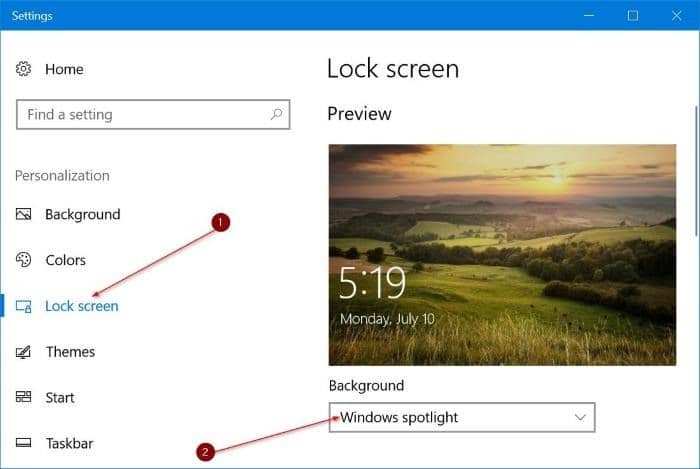
Mostra l'immagine di sfondo della schermata di blocco nella schermata di accesso
Se desideri vedere lo sfondo della schermata di blocco anche nella schermata di accesso / accesso, segui il passaggio indicato di seguito.
Passaggio 1: nella pagina Schermata di blocco (Impostazioni \u0026 gt; Personalizzazione \u0026 gt; Schermata di blocco), attiva ' Mostra l'immagine di sfondo della schermata di blocco sul cartello -in screen 'opzione.
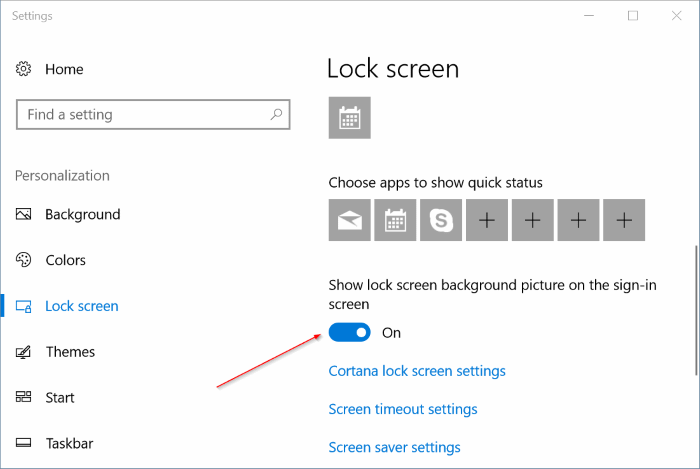
Se ami le immagini di Windows Spotlight, adorerai il nostro modo di scaricare le immagini di Windows Spotlight e la posizione degli articoli sulle immagini di Windows Spotlight.

